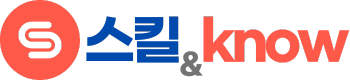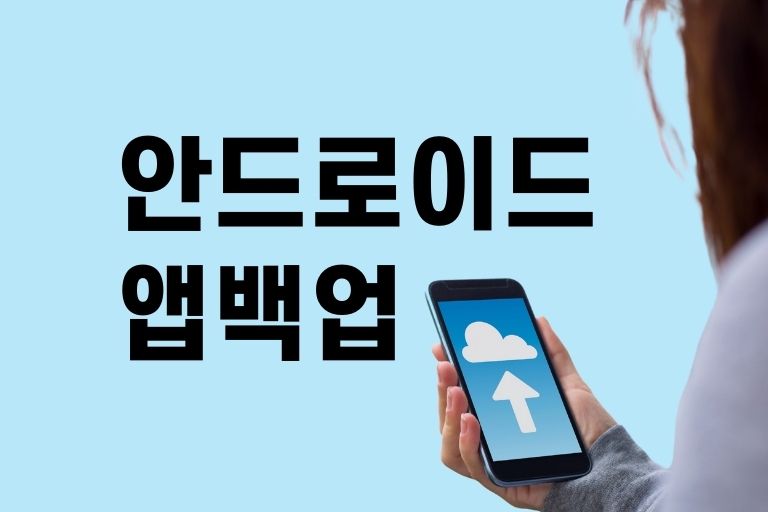안드로이드 스마트폰을 사용하면서 앱의 데이터를 잃는 일이 없도록 미리 백업을 해두는 것은 매우 중요하죠! 특히 스마트폰을 초기화하거나, 기기를 교체할 때 앱의 정보를 복원할 수 있으면 정말 편리하답니다. 그럼 오늘은 안드로이드 스마트폰의 앱 정보 백업 방법에 대해 알아보겠습니다!
1. 구글 계정으로 자동 백업하기
안드로이드 스마트폰에서는 구글 계정을 활용해 앱 정보를 자동으로 백업할 수 있어요. 설정에서 구글 계정과 관련된 옵션을 활성화하면, 앱의 데이터와 설정들이 구글 드라이브에 자동으로 백업됩니다.
- 설정 > 구글 > 백업에서 백업을 활성화합니다.
- 구글 계정으로 로그인되어 있으면, 앱의 데이터뿐만 아니라 시스템 설정까지 백업할 수 있어요.
2. 구글 드라이브를 통한 수동 백업 ☁️
구글 계정을 통해 자동으로 백업되는 것 외에도, 구글 드라이브에 수동으로 데이터를 백업할 수 있어요. 이렇게 하면 원하는 앱만 선택해서 백업할 수 있답니다. 이 방법은 특히 필요한 앱만 선택해서 저장하고 싶을 때 유용해요!
3. 앱 백업 앱 활용하기 ️
앱 백업을 전문적으로 하는 앱도 있어요. 예를 들어, Titanium Backup이나 Helium 앱을 사용하면, 앱의 데이터뿐만 아니라 설정, 사용자 정보까지 모두 백업할 수 있어요. 단, 일부 앱은 루팅된 기기에서만 사용할 수 있다는 점을 기억하세요!
4. 클라우드 서비스 활용하기 ☁️
구글 드라이브 외에도 여러 클라우드 서비스가 있어요. 예를 들어, OneDrive나 Dropbox를 활용하면, 앱 데이터를 백업할 수 있고 언제든지 복원할 수 있어요. 클라우드를 이용하면, 인터넷만 있으면 어디서나 데이터 복원이 가능하답니다!
5. SD 카드로 앱 백업하기
어떤 스마트폰은 SD 카드를 통해 앱 데이터를 백업할 수 있는 기능이 있어요. 이 방법은 별도로 외부 저장 장치를 사용하므로, 기기 교체나 초기화 시 데이터 손실을 방지할 수 있습니다. 단, 모든 스마트폰이 SD 카드를 지원하는 것은 아니므로, 자신의 기기가 이 기능을 지원하는지 확인해야 해요.
6. 앱 복원하기
백업을 마친 후, 기기를 변경하거나 초기화하게 되면, 복원 기능을 사용하여 쉽게 데이터를 복구할 수 있어요. 구글 계정이나 클라우드를 통해 복원하면, 이전에 사용하던 앱과 그 안의 데이터가 그대로 복구됩니다. 이때, 구글 계정으로 로그인만 하면 모든 앱이 자동으로 복원돼요!
주의사항 ⚠️
앱 정보를 백업하고 복원할 때 몇 가지 주의할 점이 있어요. 먼저, 백업 중 중요한 앱이 빠지지 않도록 확인해야 해요. 또한, 앱 데이터를 백업하는 것이 아니라 앱 자체를 백업하는 것이라면, 앱 설치 시에만 복원 가능하다는 점도 기억해두세요.
나의 경험담 ️
저는 한 번 스마트폰을 초기화한 적이 있어요. 그때 구글 계정으로 자동 백업을 해둔 덕분에 앱을 다시 설치한 후, 모든 데이터가 그대로 복구됐어요. 그 덕분에 시간을 많이 절약했죠. 이제는 중요한 앱은 항상 구글 드라이브와 함께 백업하고 있어요! 정말 편하더라고요.
마치면서서
안드로이드 스마트폰의 앱 정보 백업 방법은 여러 가지가 있어요. 구글 계정, 클라우드, 외부 저장 장치 등을 활용하면, 언제든지 데이터를 안전하게 보관하고 필요할 때 복원할 수 있습니다. 앱 정보를 백업하고 복원하는 방법을 미리 익혀두면, 스마트폰 사용이 훨씬 편리해요!